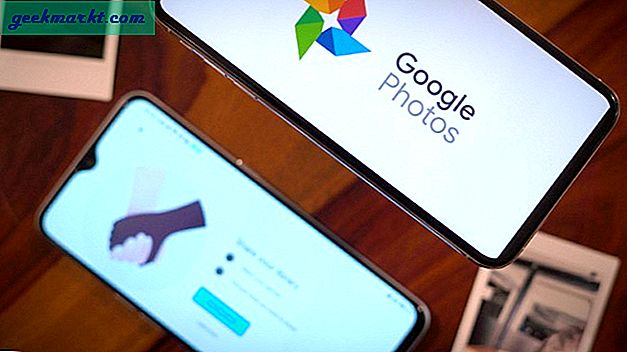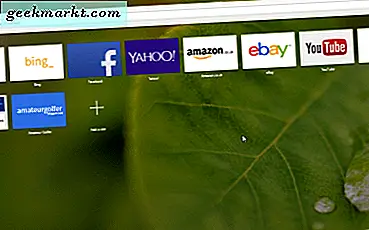
Tab Quay số nhanh là tương đương với trang Tab mới của Opera trong Google Chrome. Bạn có thể thêm các phím tắt cho tất cả các trang web ưa thích của bạn vào nó, nhưng quay số nhanh không bao gồm hình ảnh thu nhỏ của các trang. Thay vào đó, họ có logo và tiêu đề trang web trên chúng. Bạn có thể tùy chỉnh trang Quay số nhanh bằng các tùy chọn của trình duyệt và tiện ích bổ sung cho trình duyệt.
Tùy chỉnh chủ đề trang quay số nhanh
Trước tiên, hãy xem một số chủ đề cho trang Quay số nhanh. Bạn có thể nhấp vào Menu > Chủ đề để mở tab được hiển thị trong ảnh chụp bên dưới. Chọn Chủ đề mặc định để mở danh sách các chủ đề đi kèm với trình duyệt. Sau đó nhấp vào một trong các hình thu nhỏ ở đó để chuyển đổi chủ đề.
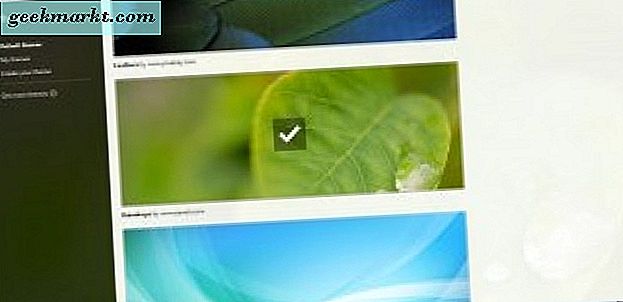
Bạn có thể thêm các chủ đề khác vào trình duyệt bằng cách chọn Tải thêm chủ đề . Mở thư viện Chủ đề trên trang web Tiện ích bổ sung của Opera. Nhấp vào hình thu nhỏ của chủ đề và nhấn nút + Thêm vào Opera để thêm trình duyệt đó.
Ngoài ra, hãy tạo chủ đề của riêng bạn cho trang Quay số nhanh. Chọn Tạo chủ đề của bạn để mở các tùy chọn được hiển thị ngay bên dưới. Nhấn nút Chọn tệp để thêm nền của riêng bạn vào tab Quay số nhanh và sau đó nhập tiêu đề cho chủ đề. Nhấp vào Tạo để thêm chủ đề tùy chỉnh vào trang Quay số nhanh.
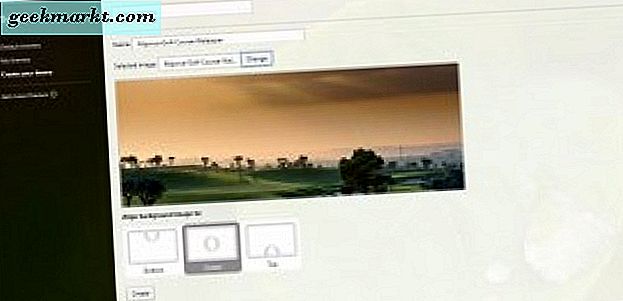
Thanh bên tùy chỉnh trang bắt đầu
Trang Quay số nhanh bao gồm nút trang Bắt đầu tùy chỉnh ở trên cùng bên phải. Nhấp vào nút đó để mở thanh bên trong ảnh chụp nhanh bên dưới, bao gồm các tùy chọn và cài đặt khác cho Speed Dial. Nhấp vào Điều hướng ở đó để mở rộng danh sách các hộp kiểm mà bạn có thể chọn để tùy chỉnh thanh điều hướng ở bên trái của trang. Nhấp vào tất cả các tùy chọn ở đó để bao gồm tất cả các nút trên thanh điều hướng.
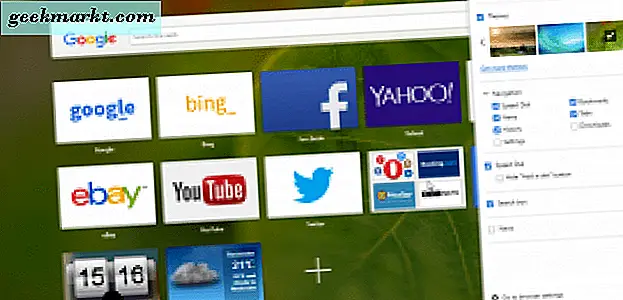
Ngoài ra còn có một tùy chọn hộp tìm kiếm trên thanh bên Tuỳ chỉnh trang bắt đầu. Bỏ chọn hộp kiểm đó để xóa hộp tìm kiếm khỏi tab Quay số nhanh. Hộp tìm kiếm được thiết lập cho Google theo mặc định, nhưng bạn chọn công cụ tìm kiếm thay thế cho Google bằng cách chọn Menu > Cài đặt . Sau đó nhấp vào trình đơn thả xuống bên dưới Tìm kiếm để chọn phương án thay thế.
Điều chỉnh số cột trên trang quay số nhanh
Bạn cũng có thể thay đổi số cột mà trang Quay số nhanh bao gồm. Để làm điều đó, bạn nên nhấp vào Menu > Cài đặt và sau đó cuộn xuống tùy chọn Số lượng cột tối đa . Sau đó nhấp vào trình đơn thả xuống của tùy chọn và chọn một số cột thay thế từ đó. Nếu bạn chọn giá trị cao hơn từ đó, bạn có thể cần phải nhấn Ctrl + - trên trang Quay số nhanh để thu nhỏ và phù hợp với tất cả các cột trên trang.
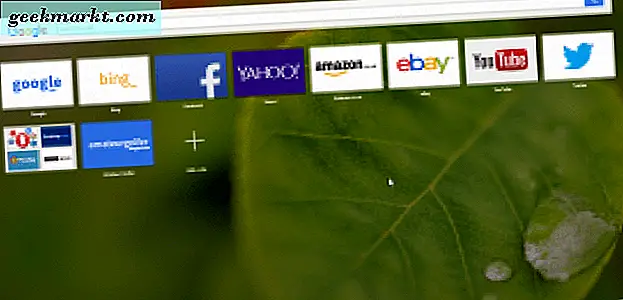
Thêm đồng hồ và cập nhật thời tiết vào trang quay số nhanh
Những điều tuyệt vời về trang Speed Dial của Opera là bạn có thể thêm nhiều hơn là chỉ các phím tắt trang web cho nó. Có nhiều tiện ích mở rộng quay số nhanh bổ sung tính năng bổ sung cho trang. Ví dụ, bạn có thể thêm đồng hồ và thời tiết quay số với nó với oClock và Thời tiết.
Mở trang tiện ích mở rộng này để thêm oClock vào Opera. Sau đó mở tab Quay số nhanh, bây giờ sẽ bao gồm một mặt đồng hồ mới trên nó như hình dưới đây. Đồng hồ này cũng có một mặt trăng trên nó để làm nổi bật giai đoạn mặt trăng.
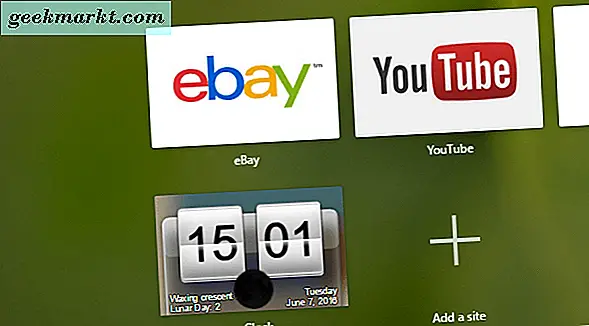
Đồng hồ có nhiều tùy chọn tùy chỉnh mà bạn có thể mở bằng cách nhấp chuột phải vào nó và chọn Tùy chọn . Điều đó sẽ mở tab trong ảnh chụp nhanh bên dưới mà từ đó bạn có thể chuyển đổi định dạng của nó và tùy chỉnh giao diện đồng hồ. Hơn nữa, bạn cũng có thể thêm một URL thay thế cho oClock dial để mở.
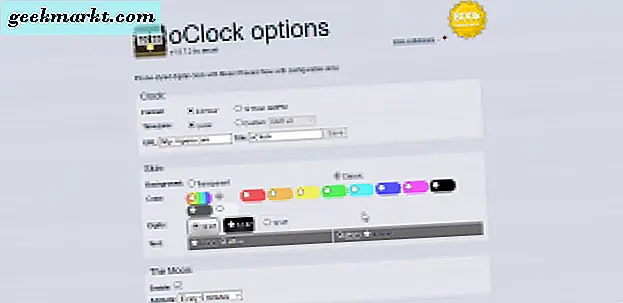
Để thêm dự báo thời tiết vào tab Quay số nhanh, hãy mở trang này và nhấn nút + Thêm vào Opera . Sau đó, bạn sẽ tìm thấy quay số thời tiết trên trang như được hiển thị trong ảnh chụp bên dưới. Nhấp vào Cách thiết lập ở trên cùng bên phải của đồng hồ thời tiết và sau đó làm theo hướng dẫn trên tab Thời tiết để thiết lập dự báo.
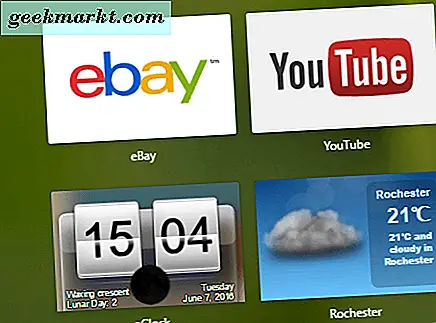
Thời tiết quay số cung cấp cho bạn thông tin cập nhật thời tiết. Đây không phải là dự báo chính xác vì nó không bao gồm chi tiết thời tiết cho các ngày bổ sung. Nhấp chuột phải vào nút quay số và nhấp vào Tùy chọn để mở một vài tùy chọn cấu hình bổ sung cho nó.
Thêm Trang Bắt đầu Mới vào tab Quay số Nhanh
Nếu bạn đang tìm kiếm để thêm một cái gì đó hoàn toàn mới vào tab Speed Dial, hãy kiểm tra phần mở rộng Start.me tại đây. Đây là tiện ích mở rộng của Opera, Google Chrome và Firefox giúp thêm trang bắt đầu tùy chỉnh cho các trình duyệt đó. Khi bạn đã thêm tiện ích, bạn sẽ cần phải tạo tài khoản Start.me mới và đăng nhập vào nó. Điều đó sẽ mở trang Start.me của bạn như dưới đây.
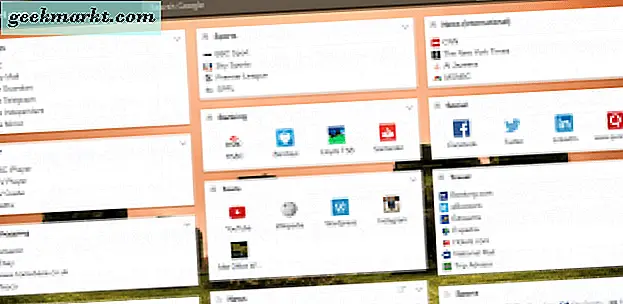
Start.me bao gồm một chuyến tham quan cung cấp cho bạn tổng quan tốt về các tùy chọn và cài đặt của nó. Bạn có thể chạy qua đó để biết thêm chi tiết hoặc chọn nhanh các trang được tạo trước bằng cách nhấp vào nút bánh hamburger ở trên cùng bên trái của trang và chọn Tìm các trang bạn quan tâm . Sau đó chọn một trong các trang từ đó.
Nhấp vào nút Chỉnh sửa màu xanh lục và sau đó nhấp vào nút mũi tên nhỏ trên thanh công cụ để chỉnh sửa thêm một trang đã chọn. Sau đó, bạn có thể chọn Thêm Dấu trang để mở thanh bên trong ảnh chụp nhanh bên dưới và thêm phím tắt mới vào trang. Lựa chọn từ trình đơn thả xuống Thêm vào và nhập một số URL vào hộp văn bản ở trên. Nhấp vào Thêm Dấu trang để thêm lối tắt trang web mới vào trang và bạn có thể kéo và thả hộp đến vị trí mới trên trang.
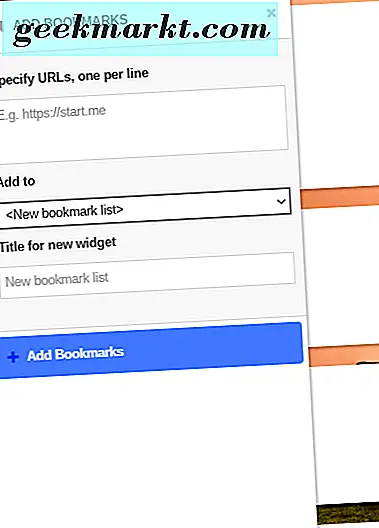
Để thêm tiện ích vào trang, hãy nhấp vào Thêm tiện ích con và chọn tiện ích con từ thanh bên. Bản xem trước của tiện ích con sẽ mở ra. Nhấp vào nút + Thêm tiện ích trên bản xem trước để thêm nó vào trang.
Nhấp vào Thay đổi nền trên menu của nút mũi tên để chọn hình nền mới cho trang. Sau đó, bạn nên nhấp vào hình thu nhỏ nền trên thanh bên dưới để mở cửa sổ Chọn nền. Nhấp vào hình thu nhỏ hình nền ở đó để thêm nền vào trang chủ của bạn.
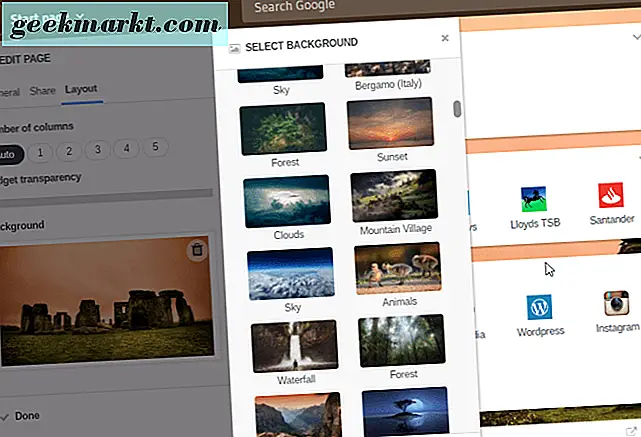
Lưu ý rằng trang Start.me không thay thế trang Speed Dial theo mặc định. Để thêm trang bắt đầu mới của bạn vào tab Quay số nhanh, trước tiên hãy cài đặt tiện ích mở rộng Tab mới của trang bắt đầu cho Opera từ đây. Nhấn Ctrl + Shift + E và nhấp vào nút Tùy chọn của trang bắt đầu tab mới của trang để mở trang bên dưới.
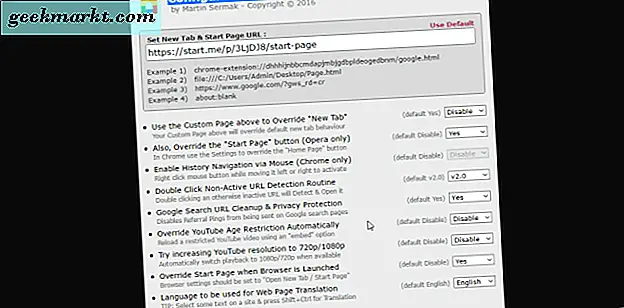
Bây giờ sao chép (Ctrl + C) và dán (Ctrl + V) URL trang Start.me của bạn vào hộp văn bản Đặt tab mới và URL trang bắt đầu. Bên dưới chọn Có từ menu thả xuống Sử dụng trang tùy chỉnh ở trên để ghi đè "Tab mới" thả xuống. Nhấn Save để xác nhận cài đặt mới. Sau đó, trang Start.me sẽ mở ra khi bạn nhấn nút + trên thanh tab của Opera.
Bạn cũng có thể cấu hình nút Start page để mở trang Start.me thay vì Speed Dial mặc định. Chọn Có từ Ngoài ra, Ghi đè lên nút “Trang Bắt đầu” (chỉ dành cho Opera) trình đơn thả xuống. Nhấn Save và nhấp vào nút Start page bên trái thanh địa chỉ để mở trang Start.me.
Vì vậy, Opera có khá nhiều tùy chọn để tùy chỉnh thêm chủ đề, thanh điều hướng và hộp tìm kiếm của trang Speed Dial. Với các tiện ích Start.me và Configure New Tab & Start Page Pro và cài đặt Opera, bạn có thể cung cấp tab Speed Dial một đại tu đáng kể.